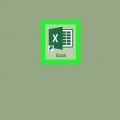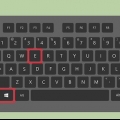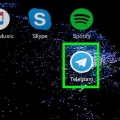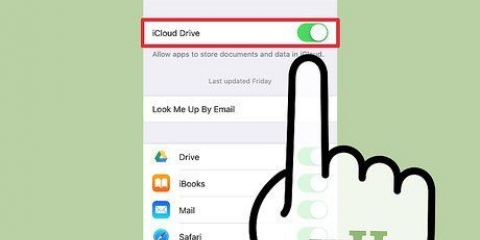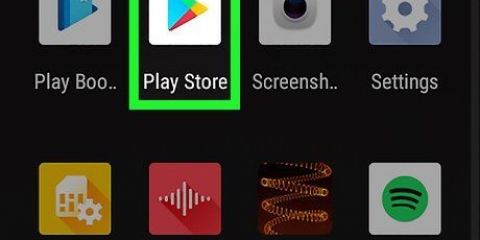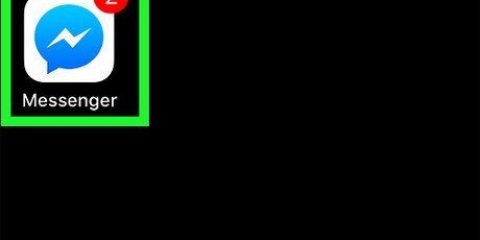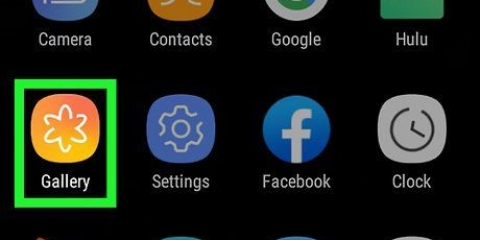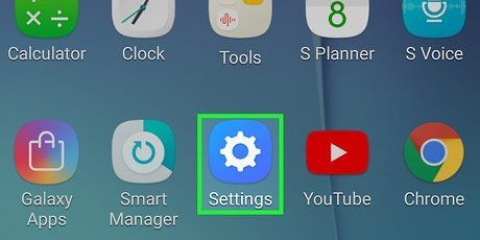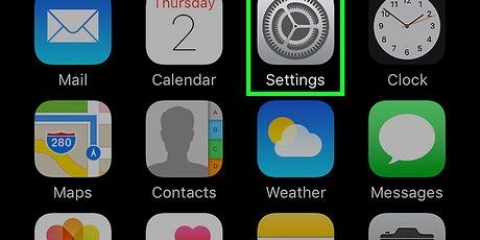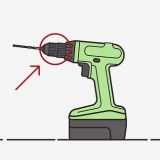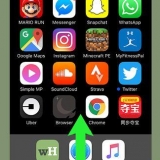Tryk på `☰` i øverste venstre hjørne af skærmen for at søge efter en placering, naviger til den placering, og tryk derefter på den mappe, hvor du vil gemme sikkerhedskopierne. Sørg for at vælge en mappe, du vil huske. Dette vil være praktisk, hvis du har brug for at gendanne dine kontakter fra sikkerhedskopien.
Sikkerhedskopier dine kontakter på android
Indhold
Denne artikel vil lære dig, hvordan du sikkerhedskopierer dine kontakter på Android til en Google-konto, SD-kort eller en mappe i dit Google Drev.
Trin
Metode 1 af 2: Sikkerhedskopiering til en Google-konto

1. Åbn Indstillinger
fra din android. Dette er normalt i dine andre apps eller i meddelelseslinjen. - Denne metode giver dig mulighed for at sikkerhedskopiere alle data på din Android, inklusive dine kontakter, til din Google-konto.

2. Rul ned og trykbackup & Nulstil.

3. Sørg for, at "Sikkerhedskopier mine data" er valgt. Du skal muligvis skubbe en kontakt til position eller På vælge fra en menu.

4. Tryk på tilbage-knappen. Dette fører dig tilbage til menuen Indstillinger.

5. TrykkeRegnskaber. Dette er normalt under overskriften "Personligt".

6. Trykkegoogle.

7. Tryk på din Google-konto. Hvis du har mere end én konto, skal du trykke på den konto, du vil sikkerhedskopiere dine kontakter til.

8. Skub "Kontakter"-kontakten til
. Din Androids kontakter er nu konfigureret til automatisk at sikkerhedskopiere til din Google-konto.Metode 2 af 2: Eksporter til SD-kort eller Google Drev

1. Åbn appen Kontakter. Hvis du bruger standardappen Kontakter som på de fleste Androids, skal du kigge efter et blåt og hvidt ikon med en adressebog eller folks hoveder.

2. Trykke☰. Det er i øverste venstre hjørne af standardskærmen til appen Kontakter.
Forskellige versioner af Android har forskellige Kontakter-apps. Trinnene kan variere afhængigt af din telefon eller tablet.

3. TrykkeIndstillinger.

4. Rul ned og trykEksport. En liste over kontakter vises.

5. Tryk på kontoen med de kontakter, du vil sikkerhedskopiere. Der vises et flueben ud for kontoen.
Nogle Androids tilbyder muligvis også muligheden for at eksportere til et SD-kort. Vælg denne mulighed, hvis du foretrækker det.

6. TrykkeEKSPORTER til .VCF fil. Hvis du bruger denne funktion for første gang, skal du muligvis klikke TILLADELSE tryk for at fortsætte.

7. Gå til din foretrukne backupplacering. Du kan eksportere til et SD-kort (hvis du har et), til en mappe på din Android eller til dit Google Drev.

8. TrykkeGEMME. Dette er nederst på skærmen. Kontakterne er nu gemt på den valgte placering som .VCF fil.
For at gendanne dine kontakter fra denne sikkerhedskopi i fremtiden skal du vende tilbage til Indstillinger i appen Kontakter, og tryk på Importere (i stedet for `Eksporter`) og derefter .Vælg VCF-fil.
Artikler om emnet "Sikkerhedskopier dine kontakter på android"
Оцените, пожалуйста статью
Lignende
Populær